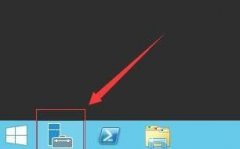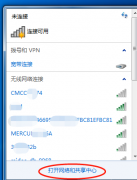打印机的连接问题常常令人困扰。许多用户在设置了合适的驱动程序后,仍然发现电脑无法与打印机顺利连接。在深入探讨原因之前,我们需要先了解打印机连接方式的多样性以及常见的故障排查步骤。

市场上,打印机的连接方式主要可以分为USB连接和网络连接。USB连接简单直接,适用于大多数家庭用户。但网络打印机的普及,使得无线连接越来越成为趋势。这一变化虽然给人们带来了便利,但也增加了在连接过程中可能遇到的问题。
在大多数情况下,打印机无法连接到电脑的原因可能是以下几点:
1. 驱动程序问题:驱动程序是实现电脑与打印机通讯的桥梁。如果驱动程序过时或不兼容,都会导致无法连接。及时更新驱动程序,确保其与当前操作系统兼容至关重要。
2. 网络设置:对于无线打印机而言,网络设置通常是病症根源。用户需要确保打印机和电脑在同一网络下,并且打印机的Wi-Fi信号强度良好。可以尝试重启路由器或打印机,有时亦可解决问题。
3. 防火墙阻止:很多用户未曾意识到,电脑的防火墙有时会阻止打印机的软件与电脑的通讯。暂时禁用防火墙或设置相应的例外规则,能够帮助确认这一问题。
4. 物理连接问题:USB连接的打印机需要检查连接线是否完好。松动的线缆或损坏的接口都可能导致打印机无法正常识别。
5. 打印机状态:确认打印机的电源状态以及是否处于就绪状态。一些打印机可能在错误状态下无法接收打印命令,查阅打印机的状态指示灯也是重要的一步。
接下来,需考虑一些优化措施和技巧,以提高打印机的连接稳定性和打印质量。例如,设置固定IP地址可以减少网络打印机因IP变动而出现的连线困扰。定期清理打印机内的灰尘,维护其良好运行状态,也能有效延长设备的使用寿命。
打印机的用户和DIY爱好者应该了解到,不少市场上的新型打印机提供了更多实用的功能,例如移动打印或云打印。掌握这些新技术的使用方法,将进一步增强使用体验。
常见问题解答:
1. 如何检查打印机的驱动程序是否更新?
可以访问打印机制造商的官网,寻找与您设备匹配的最新驱动程序。
2. 无线打印机无法连接时,我该如何重置它?
通常可以通过打印机的设置菜单找到网络设置选项,选择恢复网络设置进行重置。
3. 防火墙设置对打印机连接有影响吗?
是的,防火墙可能会阻止打印机与电脑之间的通讯,检查防火墙设置并允许打印机软件通过是一个好的解决办法。
4. 如何了解我的打印机是否有故障提示?
检查打印机界面上的指示灯,通常通过闪烁或颜色变化来表示状态,具体情况可查阅用户手册。
5. 若仍然无法解决问题,是否需要联系技术支持?
如果经过以上步骤问题仍未解决,联系打印机的技术支持是明智的选择,他们可以提供更详细的故障排查指导。